ಪರಿವಿಡಿ
ನಾವು ಎಕ್ಸೆಲ್ ಸ್ಪ್ರೆಡ್ಶೀಟ್ನಲ್ಲಿ ಕೆಲಸ ಮಾಡುವಾಗ, ಕೆಲವೊಮ್ಮೆ ಕೆಲವು ಯಾದೃಚ್ಛಿಕ ಸಂಖ್ಯೆಗಳನ್ನು ರಚಿಸುವ ಅಗತ್ಯವಿದೆ. ಜನರು ಹಸ್ತಚಾಲಿತವಾಗಿ ಸಂಖ್ಯೆಗಳನ್ನು ನಮೂದಿಸಲು ಪ್ರಯತ್ನಿಸಿದಾಗ ಮಾನವನ ಮನಸ್ಸು ಪಕ್ಷಪಾತಿಯಾಗಿರುವುದರಿಂದ, ಅವರು ಅದನ್ನು ಸಾಕಷ್ಟು ನಕಲುಗಳೊಂದಿಗೆ ಕಾರ್ಯಗತಗೊಳಿಸುತ್ತಾರೆ. ಎಕ್ಸೆಲ್ ನಕಲುಗಳಿಲ್ಲದೆ ಯಾದೃಚ್ಛಿಕ ಸಂಖ್ಯೆಗಳನ್ನು ಉತ್ಪಾದಿಸಲು ಹಲವಾರು ಕಾರ್ಯಗಳನ್ನು ಹೊಂದಿದೆ. ಈ ಸಂದರ್ಭದಲ್ಲಿ, ಎಕ್ಸೆಲ್ನಲ್ಲಿ ನಕಲುಗಳಿಲ್ಲದೆ ಯಾದೃಚ್ಛಿಕ ಸಂಖ್ಯೆಗಳನ್ನು ಹೇಗೆ ರಚಿಸುವುದು ಎಂಬುದರ ಕುರಿತು ನಾವು ನಿಮಗೆ 7 ವಿಭಿನ್ನ ವಿಧಾನಗಳನ್ನು ಪ್ರದರ್ಶಿಸುತ್ತೇವೆ.
ಅಭ್ಯಾಸ ವರ್ಕ್ಬುಕ್ ಅನ್ನು ಡೌನ್ಲೋಡ್ ಮಾಡಿ
ನೀವು ಈ ಲೇಖನವನ್ನು ಓದುತ್ತಿರುವಾಗ ಅಭ್ಯಾಸಕ್ಕಾಗಿ ಈ ಅಭ್ಯಾಸ ವರ್ಕ್ಬುಕ್ ಅನ್ನು ಡೌನ್ಲೋಡ್ ಮಾಡಿ .
ನಕಲುಗಳಿಲ್ಲದೆ ಯಾದೃಚ್ಛಿಕ ಸಂಖ್ಯೆಗಳನ್ನು ರಚಿಸಿ ಈ ಲೇಖನದಲ್ಲಿ, ವಿವಿಧ ಕಾರ್ಯಗಳ ಸಹಾಯದಿಂದ ನಾವು ನಮ್ಮ ಎಕ್ಸೆಲ್ ಸ್ಪ್ರೆಡ್ಶೀಟ್ನಲ್ಲಿ 10 ಯಾದೃಚ್ಛಿಕ ಸಂಖ್ಯೆಗಳನ್ನು ರಚಿಸುತ್ತೇವೆ. ಅದರ ಜೊತೆಗೆ, ನಮ್ಮ ಡೇಟಾಸೆಟ್ನಲ್ಲಿ ನಕಲಿ ಸಂಖ್ಯೆಗಳ ಕಾರ್ಯಗತಗೊಳಿಸುವಿಕೆಯನ್ನು ತಪ್ಪಿಸಲು ನಾವು ಪ್ರಯತ್ನಿಸುತ್ತೇವೆ.
1. ಯಾದೃಚ್ಛಿಕ ಸಂಖ್ಯೆಗಳನ್ನು ರಚಿಸಲು RANDBETWEEN ಕಾರ್ಯವನ್ನು ಬಳಸುವುದು
ಈ ಪ್ರಕ್ರಿಯೆಯಲ್ಲಿ, ನಾವು ಅನ್ನು ಬಳಸಲಿದ್ದೇವೆ ಎಕ್ಸೆಲ್ ನಲ್ಲಿ ನಕಲುಗಳಿಲ್ಲದೆ ಯಾದೃಚ್ಛಿಕ ಸಂಖ್ಯೆಗಳನ್ನು ರಚಿಸಲು RANDBETWEEN ಕಾರ್ಯ . ನಾವು ನಮ್ಮ ಡೇಟಾಶೀಟ್ನಲ್ಲಿ 10 ಯಾದೃಚ್ಛಿಕ ಸಂಖ್ಯೆಗಳನ್ನು ರಚಿಸುತ್ತೇವೆ ಮತ್ತು ಸಂಖ್ಯೆಗಳು B5:B14 ಕೋಶಗಳ ವ್ಯಾಪ್ತಿಯಲ್ಲಿರುತ್ತವೆ. ಈ ಪ್ರಕ್ರಿಯೆಯ ಹಂತಗಳನ್ನು ಈ ಕೆಳಗಿನಂತೆ ನೀಡಲಾಗಿದೆ:
📌 ಹಂತಗಳು:
- ಮೊದಲನೆಯದಾಗಿ, ಸೆಲ್ B5 ಆಯ್ಕೆಮಾಡಿ.<12
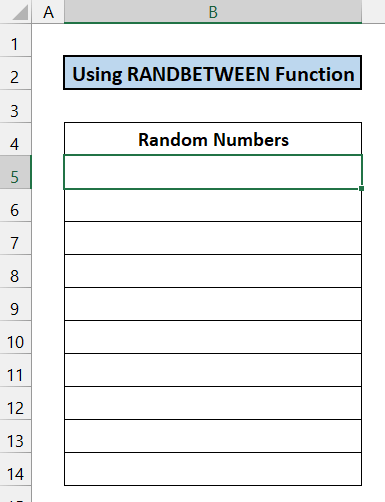
- ಈಗ, ಕೋಶದಲ್ಲಿ ಈ ಕೆಳಗಿನ ಸೂತ್ರವನ್ನು ಬರೆಯಿರಿಸಮಸ್ಯೆಗಳು ಮತ್ತು ಪರಿಹಾರಗಳು. ಹೊಸ ವಿಧಾನಗಳನ್ನು ಕಲಿಯುತ್ತಾ ಇರಿ ಮತ್ತು ಬೆಳೆಯುತ್ತಾ ಇರಿ! B5 .
=RANDBETWEEN(10,50)
- Enter ಕೀಲಿಯನ್ನು ಒತ್ತಿರಿ ನಿಮ್ಮ ಕೀಬೋರ್ಡ್.

- ನಂತರ, ಬಿ 14 ಸೆಲ್ಗೆ ನಿಮ್ಮ ಮೌಸ್ನೊಂದಿಗೆ ಫಿಲ್ ಹ್ಯಾಂಡಲ್ ಐಕಾನ್ ಅನ್ನು ಡ್ರ್ಯಾಗ್ ಮಾಡಿ .
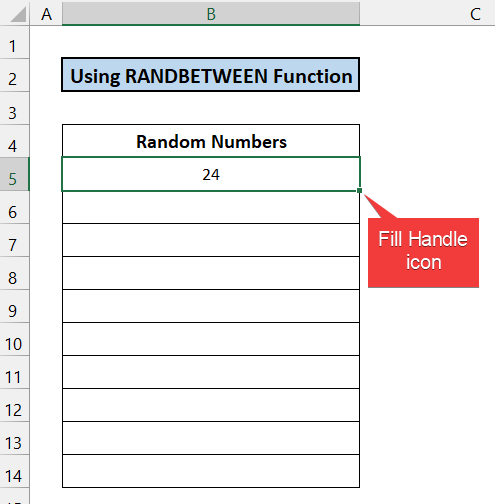
- ನೀವು 10 ಯಾದೃಚ್ಛಿಕ ಸಂಖ್ಯೆಗಳನ್ನು ಪಡೆಯುತ್ತೀರಿ.

- ಯಾವುದೇ ನಕಲುಗಳಿಲ್ಲ ಎಂದು ಖಚಿತಪಡಿಸಿಕೊಳ್ಳಲು, ನೀವು ಪರಿಶೀಲಿಸಲು ಷರತ್ತಿನ ಫಾರ್ಮ್ಯಾಟಿಂಗ್ ಅನ್ನು ಅನ್ವಯಿಸಬಹುದು .
- ಈ ಕಾರ್ಯದಿಂದ ನಾವು ಪಡೆಯುವ ಮೌಲ್ಯಗಳು ಯಾವುದೇ ಸಮಯದಲ್ಲಿ ಬದಲಾಗಬಹುದು. ಆ ಸಂಖ್ಯೆಗಳನ್ನು ರಕ್ಷಿಸಲು ಕೋಶಗಳ ಸಂಪೂರ್ಣ ಶ್ರೇಣಿಯನ್ನು ಆಯ್ಕೆಮಾಡಿ B5:B14 ಮತ್ತು ನಿಮ್ಮ ಕೀಬೋರ್ಡ್ನಲ್ಲಿ 'Ctrl+C' ಅನ್ನು ಒತ್ತಿರಿ.
 <1
<1
- ಅದರ ನಂತರ, ನಿಮ್ಮ ಮೌಸ್ನಲ್ಲಿ ರೈಟ್ ಕ್ಲಿಕ್ ಮಾಡಿ ಮತ್ತು ಅಂಟಿಸಿ ಮೌಲ್ಯ ಆಯ್ಕೆಯನ್ನು ಆಯ್ಕೆಮಾಡಿ.

- ಸಂಖ್ಯೆಗಳು ಇನ್ನು ಮುಂದೆ ಬದಲಾಗುವುದಿಲ್ಲ.

ಆದ್ದರಿಂದ, ನಮ್ಮ ವಿಧಾನವು ಸಂಪೂರ್ಣವಾಗಿ ಕೆಲಸ ಮಾಡಿದೆ ಎಂದು ನಾವು ಹೇಳಬಹುದು.
ಇನ್ನಷ್ಟು ಓದಿ: ಯಾದೃಚ್ಛಿಕ ಸಂಖ್ಯೆಯನ್ನು ರಚಿಸಲು ಎಕ್ಸೆಲ್ ಫಾರ್ಮುಲಾ (5 ಉದಾಹರಣೆಗಳು)
2. ವಿಶಿಷ್ಟ ಮತ್ತು RANDARRAY ಕಾರ್ಯಗಳೊಂದಿಗೆ INDEX ಅನ್ನು ಸಂಯೋಜಿಸುವುದು
ಈ ವಿಧಾನದಲ್ಲಿ, ನಾವು ಮಾಡುತ್ತೇವೆ ಇಂಡೆಕ್ಸ್ , UNIQUE , RANDARRAY , ಮತ್ತು SEQUENCE<ಅನ್ನು ಬಳಸಿ 7> ಎಕ್ಸೆಲ್ನಲ್ಲಿ ನಕಲುಗಳಿಲ್ಲದೆ ಯಾದೃಚ್ಛಿಕ ಸಂಖ್ಯೆಗಳನ್ನು ಉತ್ಪಾದಿಸುವ ಕಾರ್ಯಗಳು. ಯಾದೃಚ್ಛಿಕ ಸಂಖ್ಯೆಗಳ ಸಂಖ್ಯೆಯು ಕೊನೆಯ ಪ್ರಕ್ರಿಯೆಯಲ್ಲಿರುವಂತೆಯೇ ಇರುತ್ತದೆ ಮತ್ತು ಸಂಖ್ಯೆಗಳು B5:B14 ಕೋಶಗಳ ವ್ಯಾಪ್ತಿಯಲ್ಲಿರುತ್ತವೆ. ಈ ವಿಧಾನದ ಹಂತಗಳನ್ನು ಈ ಕೆಳಗಿನಂತೆ ನೀಡಲಾಗಿದೆ:
📌 ಹಂತಗಳು:
- ಮೊದಲು, ಸೆಲ್ B5 ಆಯ್ಕೆಮಾಡಿ. 13>
- ಕೆಳಗಿನವುಗಳನ್ನು ಬರೆಯಿರಿ B5 ಕೋಶದಲ್ಲಿನ ಸೂತ್ರ.
- ಈಗ, Enter ಅನ್ನು ಒತ್ತಿ ಕೀಲಿ.
- ನೀವು 10 ಯಾದೃಚ್ಛಿಕ ಸಂಖ್ಯೆಗಳನ್ನು ಪಡೆಯುತ್ತೀರಿ.
- ಯಾವುದೇ ನಕಲಿ ಸಂಖ್ಯೆಗಳು ಇನ್ನೂ ಉಳಿದಿವೆಯೇ ಎಂದು ಕಂಡುಹಿಡಿಯಲು ನೀವು ಷರತ್ತುಬದ್ಧ ಫಾರ್ಮ್ಯಾಟಿಂಗ್ ಅನ್ನು ಅನ್ವಯಿಸಬಹುದು.
- ಈ ಕಾರ್ಯದಿಂದ ನಾವು ಪಡೆಯುವ ಮೌಲ್ಯಗಳು ನಿರ್ದಿಷ್ಟ ಅವಧಿಯ ನಂತರ ಬದಲಾಗಬಹುದು. ಆ ಸಂಖ್ಯೆಗಳನ್ನು ರಕ್ಷಿಸಲು ಕೋಶಗಳ ಸಂಪೂರ್ಣ ಶ್ರೇಣಿಯನ್ನು ಆಯ್ಕೆಮಾಡಿ B5:B14 ಮತ್ತು ನಿಮ್ಮ ಕೀಬೋರ್ಡ್ನಲ್ಲಿ 'Ctrl+C' ಒತ್ತಿರಿ.

=INDEX(UNIQUE(RANDARRAY(30,1,10,50,TRUE)),SEQUENCE(10))


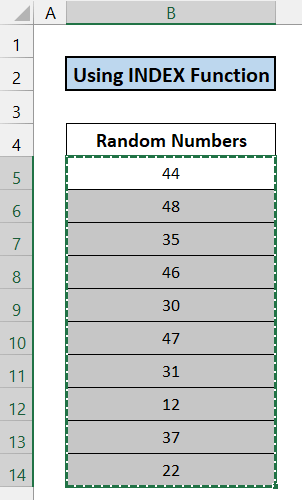 <1
<1
- ಅದರ ನಂತರ, ನಿಮ್ಮ ಮೌಸ್ನಲ್ಲಿ ರೈಟ್ ಕ್ಲಿಕ್ ಮಾಡಿ ಮತ್ತು ಅಂಟಿಸಿ ಮೌಲ್ಯ ಆಯ್ಕೆಯನ್ನು ಆಯ್ಕೆಮಾಡಿ.

- ಸಂಖ್ಯೆಗಳು ಇನ್ನು ಮುಂದೆ ಬದಲಾಗುವುದಿಲ್ಲ.
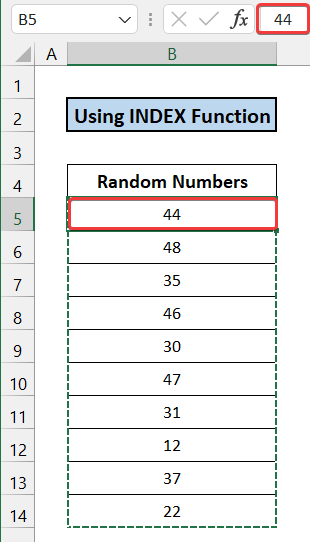
ಆದ್ದರಿಂದ, ನಮ್ಮ ಸೂತ್ರವು ಪರಿಣಾಮಕಾರಿಯಾಗಿ ಕೆಲಸ ಮಾಡಿದೆ ಎಂದು ನಾವು ಹೇಳಬಹುದು.
🔍 ಫಾರ್ಮುಲಾದ ವಿಭಜನೆ
ನಾವು ಸೆಲ್ B5 ಗಾಗಿ ಈ ಸ್ಥಗಿತವನ್ನು ಮಾಡುತ್ತಿದ್ದೇವೆ.
👉 SEQUENCE(10) : ಈ ಕಾರ್ಯವು 1-10 ರಿಂದ 10 ಅನುಕ್ರಮ ಸಂಖ್ಯೆಗಳನ್ನು ಹಿಂತಿರುಗಿಸುತ್ತದೆ.
👉 RANDARRAY(30,1,10,50,TRUE) : ಈ ಕಾರ್ಯವು 10 ರಿಂದ 50 ನಡುವಿನ ಯಾದೃಚ್ಛಿಕ ಸಂಖ್ಯೆಗಳನ್ನು 30 ಹಿಂತಿರುಗಿಸುತ್ತದೆ.
👉 ಅನನ್ಯ(RANDARRAY(30,1,10,50,TRUE) ) : ಈ ಕಾರ್ಯವು RANDARRAY ಫಂಕ್ಷನ್ನಿಂದ ಪಡೆದ ಅನನ್ಯ ಮೌಲ್ಯವನ್ನು ಫಿಲ್ಟರ್ ಮಾಡುತ್ತದೆ..
👉 INDEX(UNIQUE(RANDARRAY(30,1,10,50, TRUE), SEQUENCE(10)) : ಇದು ಮೊದಲ 10 ಅನನ್ಯ ಮೌಲ್ಯವನ್ನು ಹಿಂದಿರುಗಿಸುತ್ತದೆ ಮತ್ತು ಅವುಗಳನ್ನು od ಕೋಶಗಳ ಶ್ರೇಣಿಯಲ್ಲಿ ತೋರಿಸುತ್ತದೆ B5:B14 .
3 ಯಾದೃಚ್ಛಿಕ ಸಂಖ್ಯೆಗಳನ್ನು ರಚಿಸಿ RAND ಫಂಕ್ಷನ್ ಅನ್ನು ಬಳಸುವುದು
ನಾವು ಬಳಸಲಿದ್ದೇವೆಎಕ್ಸೆಲ್ ನಲ್ಲಿ ಯಾದೃಚ್ಛಿಕ ಸಂಖ್ಯೆಗಳನ್ನು ನಕಲಿಗಳಿಲ್ಲದೆ ಉತ್ಪಾದಿಸಲು RAND ಕಾರ್ಯ . ಈ ಸಂದರ್ಭದಲ್ಲಿ, ನಾವು 0 ಮತ್ತು 1 ರ ನಡುವೆ 10 ದಶಮಾಂಶ ಮೌಲ್ಯಗಳನ್ನು ಪಡೆಯುತ್ತೇವೆ. ಸಂಖ್ಯೆಗಳು B5:B14 ಕೋಶಗಳ ವ್ಯಾಪ್ತಿಯಲ್ಲಿರುತ್ತವೆ. ಕಾರ್ಯವಿಧಾನವನ್ನು ಕೆಳಗೆ ವಿವರಿಸಲಾಗಿದೆ:
📌 ಹಂತಗಳು:
- ಸೆಲ್ B5 ಆಯ್ಕೆಮಾಡಿ.
- ಈಗ, ಬರೆಯಿರಿ B5 ಕೋಶದಲ್ಲಿ ಈ ಕೆಳಗಿನ ಸೂತ್ರ.
=RAND()
- Enter ಒತ್ತಿರಿ ಕೀಲಿ.

- ನಿಮ್ಮ ಆಸೆಗೆ ಅನುಗುಣವಾಗಿ ಸಂಖ್ಯೆಯನ್ನು ಫಾರ್ಮ್ಯಾಟ್ ಮಾಡಿ. ಇಲ್ಲಿ, ನಾವು ದಶಮಾಂಶ ಬಿಂದುವಿನ ನಂತರ 2 ಅಂಕೆಗಳನ್ನು ಆಯ್ಕೆ ಮಾಡುತ್ತೇವೆ. ನಂತರ, ಫಿಲ್ ಹ್ಯಾಂಡಲ್ ಐಕಾನ್ ಅನ್ನು ನಿಮ್ಮ ಮೌಸ್ನೊಂದಿಗೆ B14 ಸೆಲ್ಗೆ ಎಳೆಯಿರಿ.

- ಹೀಗೆ, ನೀವು 0 ಮತ್ತು 1 ರ ನಡುವೆ 10 ಯಾದೃಚ್ಛಿಕ ಸಂಖ್ಯೆಗಳನ್ನು ಪಡೆಯುತ್ತೀರಿ.

- ಯಾವುದೇ ನಕಲಿ ಸಂಖ್ಯೆಯೇ ಎಂದು ನೋಡಲು ನೀವು ಷರತ್ತುಬದ್ಧ ಫಾರ್ಮ್ಯಾಟಿಂಗ್ ಅನ್ನು ಸಹ ಅನ್ವಯಿಸಬಹುದು ಡೇಟಾಸೆಟ್ನಲ್ಲಿ ಇನ್ನೂ ಸಿಕ್ಕಿಬಿದ್ದಿದೆ.
- ಈ ಕಾರ್ಯದಿಂದ ನಾವು ಪಡೆಯುವ ಮೌಲ್ಯಗಳು ಯಾವುದೇ ಸಮಯದಲ್ಲಿ ಬದಲಾಗಬಹುದು. ಆ ಸಂಖ್ಯೆಗಳನ್ನು ರಕ್ಷಿಸಲು ಕೋಶಗಳ ಸಂಪೂರ್ಣ ಶ್ರೇಣಿಯನ್ನು ಆಯ್ಕೆಮಾಡಿ B5:B14 ಮತ್ತು ನಿಮ್ಮ ಕೀಬೋರ್ಡ್ನಲ್ಲಿ 'Ctrl+C' ಅನ್ನು ಒತ್ತಿರಿ.
 <1
<1
- ನಂತರ, ನಿಮ್ಮ ಮೌಸ್ನಲ್ಲಿ ರೈಟ್ ಕ್ಲಿಕ್ ಮಾಡಿ ಮತ್ತು ಅಂಟಿಸಿ ಮೌಲ್ಯ ಆಯ್ಕೆಯನ್ನು ಆಯ್ಕೆಮಾಡಿ.


ಕೊನೆಯಲ್ಲಿ, ನಮ್ಮ ಸೂತ್ರವು ಪರಿಣಾಮಕಾರಿಯಾಗಿ ಕೆಲಸ ಮಾಡಿದೆ ಎಂದು ನಾವು ಹೇಳಬಹುದು.
ಇದೇ ರೀತಿಯ ವಾಚನಗೋಷ್ಠಿಗಳು
- ದತ್ತಾಂಶ ವಿಶ್ಲೇಷಣಾ ಸಾಧನದೊಂದಿಗೆ ಯಾದೃಚ್ಛಿಕ ಸಂಖ್ಯೆ ಜನರೇಟರ್ ಮತ್ತು Excel ನಲ್ಲಿ ಕಾರ್ಯಗಳು
- Random 5 Digit Number Generator inಎಕ್ಸೆಲ್ (7 ಉದಾಹರಣೆಗಳು)
- ಎಕ್ಸೆಲ್ನಲ್ಲಿನ ಪಟ್ಟಿಯಿಂದ ಯಾದೃಚ್ಛಿಕ ಸಂಖ್ಯೆಯನ್ನು ರಚಿಸಿ (4 ಮಾರ್ಗಗಳು)
- ಎಕ್ಸೆಲ್ನಲ್ಲಿ ಯಾದೃಚ್ಛಿಕ 4 ಅಂಕಿ ಸಂಖ್ಯೆ ಜನರೇಟರ್ (8 ಉದಾಹರಣೆಗಳು )
- ಎಕ್ಸೆಲ್ನಲ್ಲಿ ಶ್ರೇಣಿಯ ನಡುವಿನ ಯಾದೃಚ್ಛಿಕ ಸಂಖ್ಯೆ ಜನರೇಟರ್ (8 ಉದಾಹರಣೆಗಳು)
4. ನಕಲುಗಳಿಲ್ಲದೆ ಯಾದೃಚ್ಛಿಕ ಸಂಖ್ಯೆಗಳನ್ನು ಸೃಷ್ಟಿಸಲು ಅನುಕ್ರಮ ಕ್ರಿಯೆ
ಈ ಸಂದರ್ಭದಲ್ಲಿ, SEQUENCE ಫಂಕ್ಷನ್ ನಕಲುಗಳಿಲ್ಲದೆ ಯಾದೃಚ್ಛಿಕ ಸಂಖ್ಯೆಗಳನ್ನು ರಚಿಸಲು ನಮಗೆ ಸಹಾಯ ಮಾಡುತ್ತದೆ. ನಮ್ಮ ಡೇಟಾಶೀಟ್ನಲ್ಲಿ ನಾವು 10 ಯಾದೃಚ್ಛಿಕ ಸಂಖ್ಯೆಗಳನ್ನು ರಚಿಸುತ್ತೇವೆ ಮತ್ತು ಕಾರ್ಯವು ನಮಗೆ 10 ಸಂಖ್ಯೆಯ ಸಮಾನ ಮಧ್ಯಂತರಗಳನ್ನು ಒದಗಿಸುತ್ತದೆ. ಸಂಖ್ಯೆಗಳು B5:B14 ಕೋಶಗಳ ವ್ಯಾಪ್ತಿಯಲ್ಲಿರುತ್ತವೆ. ಪ್ರಕ್ರಿಯೆಯನ್ನು ಹಂತ ಹಂತವಾಗಿ ಕೆಳಗೆ ವಿವರಿಸಲಾಗಿದೆ:
📌 ಹಂತಗಳು:
- ಈ ಪ್ರಕ್ರಿಯೆಯ ಪ್ರಾರಂಭದಲ್ಲಿ, ಸೆಲ್ B5 ಆಯ್ಕೆಮಾಡಿ.
- ಅದರ ನಂತರ, B5 ಕೋಶದಲ್ಲಿ ಈ ಕೆಳಗಿನ ಸೂತ್ರವನ್ನು ಬರೆಯಿರಿ.
=SEQUENCE(10,1,10,3)
- ನಿಮ್ಮ ಕೀಬೋರ್ಡ್ನಲ್ಲಿ Enter ಕೀಲಿಯನ್ನು ಒತ್ತಿರಿ.
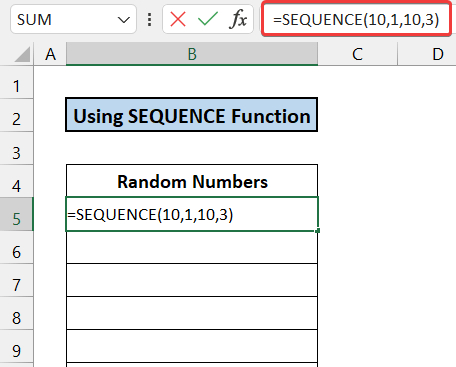
- ನೀವು 10 ಯಾದೃಚ್ಛಿಕ ಸಂಖ್ಯೆಗಳನ್ನು ಪಡೆಯುತ್ತೀರಿ.

- ಈ ಪ್ರಕ್ರಿಯೆಯಲ್ಲಿ, ಷರತ್ತುಬದ್ಧ ಫಾರ್ಮ್ಯಾಟಿಂಗ್ ಅನ್ನು ಅನ್ವಯಿಸಲು ನಿಮಗೆ ಯಾವುದೇ ಅಗತ್ಯವಿರುವುದಿಲ್ಲ. ಏಕೆಂದರೆ SEQUENCE ಕಾರ್ಯವು ನಮಗೆ ಸಮಾನ ಮಧ್ಯಂತರಗಳ ಸಂಖ್ಯೆಯನ್ನು ಒದಗಿಸುತ್ತದೆ. ಹೀಗಾಗಿ, ನಮ್ಮ ಎಕ್ಸೆಲ್ ಡೇಟಾಶೀಟ್ನಲ್ಲಿ ನಕಲಿ ಸಂಖ್ಯೆಗಳ ಸಾಧ್ಯತೆಯಿಲ್ಲ.
ಅಂತಿಮವಾಗಿ, ನಮ್ಮ ಕಾರ್ಯವು ಸಂಪೂರ್ಣವಾಗಿ ಕೆಲಸ ಮಾಡಿದೆ ಎಂದು ನಾವು ಹೇಳಬಹುದು.
ಇನ್ನಷ್ಟು ಓದಿ: 6>ಯಾವುದೇ ಪುನರಾವರ್ತನೆಗಳಿಲ್ಲದ ಎಕ್ಸೆಲ್ನಲ್ಲಿ ಯಾದೃಚ್ಛಿಕ ಸಂಖ್ಯೆ ಜನರೇಟರ್ (9 ವಿಧಾನಗಳು)
5. RANDARRAY ಮತ್ತು UNIQUE ಕಾರ್ಯಗಳ ಬಳಕೆ
ಈ ವಿಧಾನದಲ್ಲಿ, ನಕಲುಗಳಿಲ್ಲದೆ ಎಕ್ಸೆಲ್ ಶೀಟ್ನಲ್ಲಿ ಯಾದೃಚ್ಛಿಕ ಸಂಖ್ಯೆಗಳನ್ನು ಉತ್ಪಾದಿಸಲು ನಾವು UNIQUE ಮತ್ತು RANDARRAY ಕಾರ್ಯಗಳನ್ನು ಬಳಸುತ್ತೇವೆ. ಸಂಖ್ಯೆಗಳು 10 ಸಂಖ್ಯೆಗಳ ಪ್ರಮಾಣದಲ್ಲಿ B5:B14 ಕೋಶಗಳ ವ್ಯಾಪ್ತಿಯಲ್ಲಿರುತ್ತವೆ. ಪ್ರಕ್ರಿಯೆಯನ್ನು ಕೆಳಗೆ ಪ್ರದರ್ಶಿಸಲಾಗಿದೆ:
📌 ಹಂತಗಳು:
- ಕಾರ್ಯಕ್ರಮವನ್ನು ಪ್ರಾರಂಭಿಸಲು ಮೊದಲು B5 ಕೋಶವನ್ನು ಆಯ್ಕೆಮಾಡಿ. <13
- ಕೆಳಗಿನ ಸೂತ್ರವನ್ನು B5 ಕೋಶದಲ್ಲಿ ಬರೆಯಿರಿ.
- ನಂತರ, ನಿಮ್ಮ ಕೀಬೋರ್ಡ್ನಲ್ಲಿ Enter ಕೀಲಿಯನ್ನು ಒತ್ತಿ ಮತ್ತು ನೀವು 10 ಯಾದೃಚ್ಛಿಕ ಸಂಖ್ಯೆಗಳನ್ನು ಪಡೆಯುತ್ತೀರಿ.
- ನಕಲು ಸಂಖ್ಯೆಯನ್ನು ಪರಿಶೀಲಿಸಲು, ಅವುಗಳನ್ನು ಹುಡುಕಲು ನೀವು ಷರತ್ತುಬದ್ಧ ಫಾರ್ಮ್ಯಾಟಿಂಗ್ ಅನ್ನು ಅನ್ವಯಿಸಬಹುದು.
- ಈ ಕಾರ್ಯದಿಂದ ನಾವು ಪಡೆಯುವ ಮೌಲ್ಯಗಳು ನೀವು ಫೈಲ್ ಅನ್ನು ಪುನಃ ತೆರೆದಾಗ ಬದಲಾಯಿಸಿ. ಆ ಸಂಖ್ಯೆಗಳನ್ನು ರಕ್ಷಿಸಲು ಕೋಶಗಳ ಸಂಪೂರ್ಣ ಶ್ರೇಣಿಯನ್ನು ಆಯ್ಕೆಮಾಡಿ B5:B14 ಮತ್ತು ನಿಮ್ಮ ಕೀಬೋರ್ಡ್ನಲ್ಲಿ 'Ctrl+C' ಒತ್ತಿರಿ.
- ಅದರ ನಂತರ, ನಿಮ್ಮ ಮೌಸ್ನಲ್ಲಿ ರೈಟ್ ಕ್ಲಿಕ್ ಮಾಡಿ ಮತ್ತು ಅಂಟಿಸಿ ಮೌಲ್ಯ ಆಯ್ಕೆಯನ್ನು ಆಯ್ಕೆಮಾಡಿ.
- ಸಂಖ್ಯೆಗಳು ಇನ್ನು ಮುಂದೆ ಬದಲಾಗುವುದಿಲ್ಲ.
- ಮೊದಲನೆಯದಾಗಿ, ಸೆಲ್ B5 ಆಯ್ಕೆಮಾಡಿ.
- ನಂತರ, ಈ ಕೆಳಗಿನ ಸೂತ್ರವನ್ನು B5 .
- Enter ಒತ್ತಿರಿ ಮತ್ತು ನೀವು 10 ಯಾದೃಚ್ಛಿಕ ಸಂಖ್ಯೆಗಳನ್ನು ಪಡೆಯುತ್ತೀರಿ.
- ಈಗ, ನಮ್ಮ ಡೇಟಾಸೆಟ್ ನಕಲುಗಳಿಂದ ಮುಕ್ತವಾಗಿದೆ ಎಂದು ಖಚಿತಪಡಿಸಿಕೊಳ್ಳಲು, ನೀವು ಷರತ್ತಿನ ಫಾರ್ಮ್ಯಾಟಿಂಗ್ ಅನ್ನು ಅನ್ವಯಿಸಬಹುದು.
- ಈ ಕಾರ್ಯದಿಂದ ನಾವು ಪಡೆಯುವ ಮೌಲ್ಯಗಳು ನೀವು ಫೈಲ್ ಅನ್ನು ಪುನಃ ತೆರೆದಾಗ ಬದಲಾಗುತ್ತದೆ. ಆ ಸಂಖ್ಯೆಗಳನ್ನು ರಕ್ಷಿಸಲು ಕೋಶಗಳ ಸಂಪೂರ್ಣ ಶ್ರೇಣಿಯನ್ನು ಆಯ್ಕೆಮಾಡಿ B5:B14 ಮತ್ತು ನಿಮ್ಮ ಕೀಬೋರ್ಡ್ನಲ್ಲಿ 'Ctrl+C' ಒತ್ತಿರಿ.
- ನಂತರ, ನಿಮ್ಮ ಮೌಸ್ನಲ್ಲಿ ರೈಟ್ ಕ್ಲಿಕ್ ಮಾಡಿ ಮತ್ತು ಅಂಟಿಸಿ ಮೌಲ್ಯ ಆಯ್ಕೆಯನ್ನು ಆಯ್ಕೆಮಾಡಿ.
- ಆದ್ದರಿಂದ, ಸಂಖ್ಯೆಗಳು ಇನ್ನು ಮುಂದೆ ಬದಲಾಗುವುದಿಲ್ಲ.
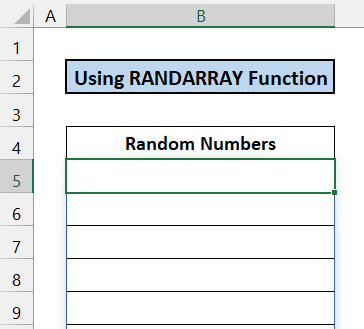
=UNIQUE(RANDARRAY(10,1,10,50,TRUE))
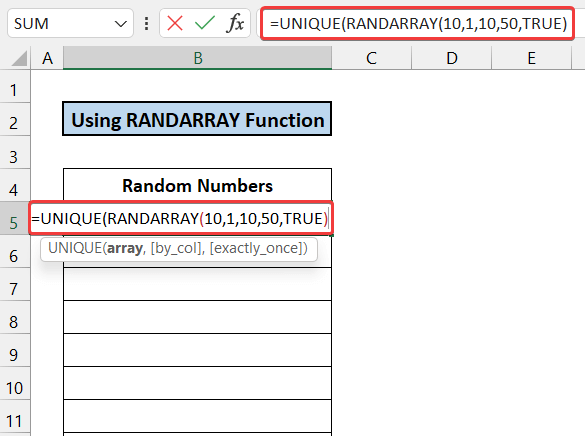

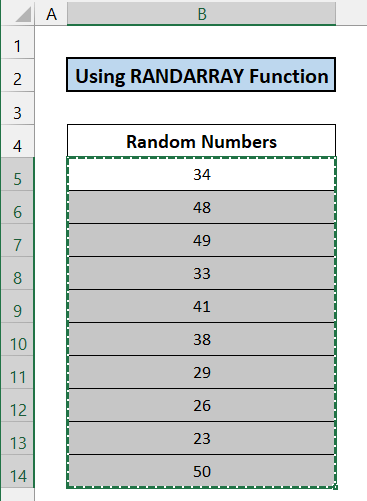 <1
<1

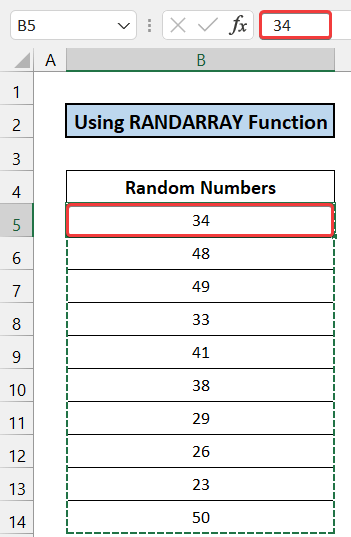
ಕೊನೆಗೆ, ನಮ್ಮ ವಿಧಾನ ಮತ್ತು ಸೂತ್ರವು ಯಶಸ್ವಿಯಾಗಿ ಕೆಲಸ ಮಾಡಿದೆ ಎಂದು ನಾವು ಹೇಳಬಹುದು.
🔍 ಫಾರ್ಮುಲಾದ ಬ್ರೇಕ್ಡೌನ್
ನಾವು ಸೆಲ್ B5 ಗಾಗಿ ಈ ಸ್ಥಗಿತವನ್ನು ಮಾಡುತ್ತಿದ್ದೇವೆ.
👉 RANDARRAY (30,1,10,50,TRUE) : ಈ ಕಾರ್ಯವು 30 ಯಾದೃಚ್ಛಿಕ ಸಂಖ್ಯೆಗಳನ್ನು 10 ರಿಂದ 50 ನಡುವೆ ಹಿಂತಿರುಗಿಸುತ್ತದೆ.
👉 UNIQUE( RANDARRAY(30,1,10,50, TRUE) : ಇದುಫಂಕ್ಷನ್ RANDARRAY ಫಂಕ್ಷನ್ನಿಂದ ಪಡೆದ ಅನನ್ಯ ಮೌಲ್ಯವನ್ನು ಫಿಲ್ಟರ್ ಮಾಡುತ್ತದೆ ಮತ್ತು ಅವುಗಳನ್ನು B4:B14 ಕೋಶಗಳ ವ್ಯಾಪ್ತಿಯಲ್ಲಿ ತೋರಿಸುತ್ತದೆ.
6. SORTBY ಫಂಕ್ಷನ್
ಅನ್ನು ಅನ್ವಯಿಸಲಾಗುತ್ತಿದೆಈ ಕಾರ್ಯವಿಧಾನವು SORTBY , SEQUENCE , ಮತ್ತು RANDARRAY ಕಾರ್ಯಗಳ ಸಹಾಯದಿಂದ ಪೂರ್ಣಗೊಳ್ಳುತ್ತದೆ. ನಮ್ಮ ಎಕ್ಸೆಲ್ ಡೇಟಾಶೀಟ್ನಲ್ಲಿ ನಾವು 10 ಯಾದೃಚ್ಛಿಕ ಸಂಖ್ಯೆಗಳನ್ನು ನಕಲುಗಳಿಲ್ಲದೆ ರಚಿಸುತ್ತೇವೆ. ಸಂಖ್ಯೆಗಳು B5:B14 ಕೋಶಗಳ ವ್ಯಾಪ್ತಿಯಲ್ಲಿರುತ್ತವೆ. ಈ ಕಾರ್ಯವಿಧಾನದ ಹಂತಗಳನ್ನು ಈ ಕೆಳಗಿನಂತೆ ನೀಡಲಾಗಿದೆ:
📌 ಹಂತಗಳು:

=SORTBY(SEQUENCE(10,1,10,3),RANDARRAY(10))
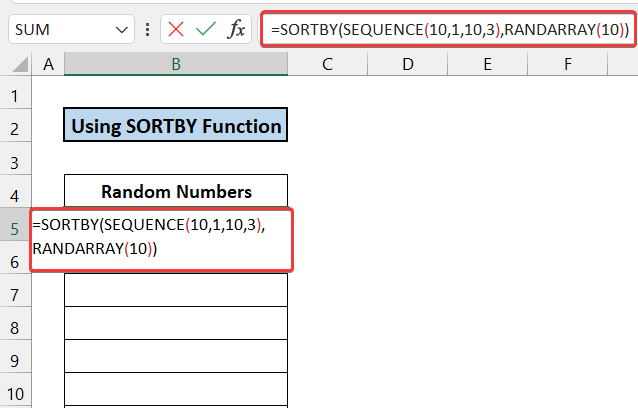

 <1
<1


ಆದ್ದರಿಂದ, ನಮ್ಮ ವಿಧಾನ ಮತ್ತು ಸೂತ್ರವು ಸಂಪೂರ್ಣವಾಗಿ ಕೆಲಸ ಮಾಡಿದೆ ಎಂದು ನಾವು ಹೇಳಬಹುದು.
🔍 ಫಾರ್ಮುಲಾದ ವಿಭಜನೆ
ನಾವು ಕೋಶಕ್ಕಾಗಿ ಈ ಸ್ಥಗಿತವನ್ನು ಮಾಡುತ್ತಿದ್ದೇವೆ B5 .
👉 SEQUENCE(10,1,10,3) : ಈ ಕಾರ್ಯವು 10 ಸಮಾನ ಹಂತದ ಮೌಲ್ಯಗಳನ್ನು 10 ರಿಂದ ಹಿಂತಿರುಗಿಸುತ್ತದೆ 3 ರ ಮಧ್ಯಂತರದೊಂದಿಗೆ 37 ಗೆ> 0 ರಿಂದ 1 .
👉 SORTBY(SEQUENCE(10,1,10,3), RANDARRAY(10)) ಇದು ಇತರರಿಂದ ಪಡೆದ ಯಾದೃಚ್ಛಿಕ ಮೌಲ್ಯಗಳನ್ನು ಹಿಂತಿರುಗಿಸುತ್ತದೆ ಕಾರ್ಯ ಮತ್ತು ಅವುಗಳನ್ನು ಜೀವಕೋಶಗಳ ಶ್ರೇಣಿಯಲ್ಲಿ ತೋರಿಸು B4:B14 .
7. RAND ಮತ್ತು RANK ಕಾರ್ಯಗಳು ನಕಲುಗಳಿಲ್ಲದೆ ಯಾದೃಚ್ಛಿಕ ಸಂಖ್ಯೆಗಳನ್ನು ಪಡೆಯಲು
ಕೆಳಗಿನ ವಿಧಾನದಲ್ಲಿ, ನಾವು ನಕಲುಗಳಿಲ್ಲದೆ ಯಾದೃಚ್ಛಿಕ ಸಂಖ್ಯೆಗಳನ್ನು ಉತ್ಪಾದಿಸಲು RAND ಮತ್ತು RANK ಕಾರ್ಯಗಳನ್ನು ಬಳಸಲು ಹೊರಟಿದೆ. ಈ ಪ್ರಕ್ರಿಯೆಯಲ್ಲಿ, ನಾವು 10 ಯಾದೃಚ್ಛಿಕ ಸಂಖ್ಯೆಗಳ 2 ವಿಭಿನ್ನ ಡೇಟಾಸೆಟ್ಗಳನ್ನು ಪಡೆಯುತ್ತೇವೆ. ಮೊದಲ ಸೆಟ್ ದಶಮಾಂಶ ಸಂಖ್ಯೆಗಳಾಗಿರುತ್ತದೆ, ಆದರೆ ಎರಡನೇ ಸೆಟ್ ಪೂರ್ಣಾಂಕ ಸಂಖ್ಯೆಗಳಾಗಿರುತ್ತದೆ. ಸಂಖ್ಯೆಗಳು B5:C14 ಕೋಶಗಳ ವ್ಯಾಪ್ತಿಯಲ್ಲಿರುತ್ತವೆ. ಈ ವಿಧಾನದ ಹಂತಗಳನ್ನು ಈ ಕೆಳಗಿನಂತೆ ನೀಡಲಾಗಿದೆ:
📌 ಹಂತಗಳು:
- ಸೆಲ್ B5 ಆಯ್ಕೆಮಾಡಿ ಮತ್ತು ಕೆಳಗಿನ ಸೂತ್ರವನ್ನು ಬರೆಯಿರಿ ಕೋಶ B5 .
=RAND()
- ಈಗ, Enter<7 ಒತ್ತಿರಿ> ನಿಮ್ಮ ಕೀಬೋರ್ಡ್ನಲ್ಲಿ ಕೀ.

- ನಿಮ್ಮ ಮೌಸ್ನೊಂದಿಗೆ ಬಿ 14<7 ಸೆಲ್ಗೆ ಫಿಲ್ ಹ್ಯಾಂಡಲ್ ಐಕಾನ್ ಅನ್ನು ಎಳೆಯಿರಿ>.
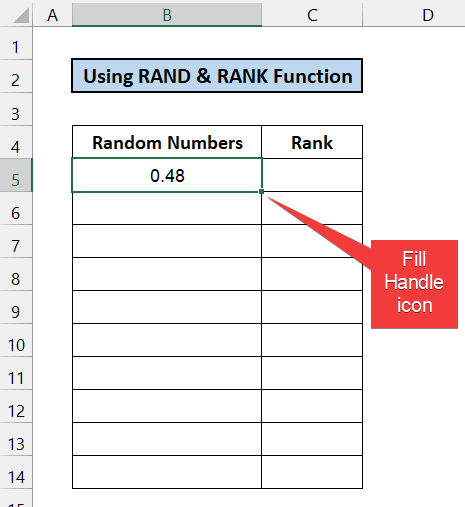
- ನೀವು 0 ಮತ್ತು 1 ರ ನಡುವೆ 10 ಯಾದೃಚ್ಛಿಕ ಸಂಖ್ಯೆಗಳನ್ನು ಪಡೆಯುತ್ತೀರಿ.
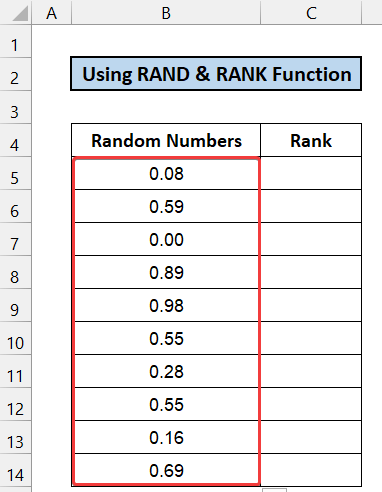
- ನಂತರ, C5 ಸೆಲ್ ಆಯ್ಕೆಮಾಡಿ. ಅಂತೆಯೇ, ಕೆಳಗಿನ ಸೂತ್ರವನ್ನು ಕೋಶದಲ್ಲಿ ಬರೆದು ಒತ್ತಿರಿ ನಮೂದಿಸಿ .
=RANK(B5,$B$5:$B$14)
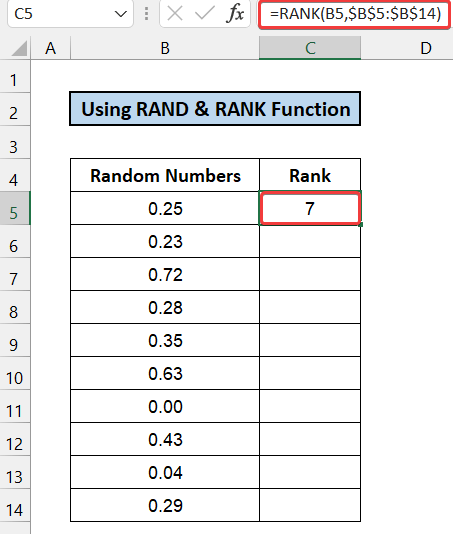
- ಡ್ರ್ಯಾಗ್ Handle ಐಕಾನ್ ಅನ್ನು ನಿಮ್ಮ ಮೌಸ್ನೊಂದಿಗೆ B14 ಸೆಲ್ವರೆಗೆ ಭರ್ತಿ ಮಾಡಿ. ಅಥವಾ ಸರಳವಾಗಿ ಅದರ ಮೇಲೆ ಡಬಲ್ ಕ್ಲಿಕ್ ಮಾಡಿ .
- ಈಗ, ಹಿಂದಿನ ಡೇಟಾಸೆಟ್ನ ಸಂಖ್ಯೆಯ ಸ್ಥಾನವನ್ನು ತೋರಿಸುವ ಎರಡನೇ ಡೇಟಾಸೆಟ್ ಅನ್ನು ನೀವು ಪಡೆಯುತ್ತೀರಿ.
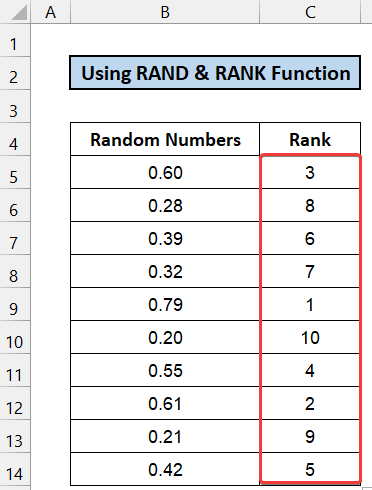
- ನಕಲುಗಳಿಗಾಗಿ ಷರತ್ತುಬದ್ಧ ಫಾರ್ಮ್ಯಾಟಿಂಗ್ ಅನ್ನು ಅನ್ವಯಿಸಿ ಅವುಗಳಲ್ಲಿ ಯಾವುದಾದರೂ ಉಳಿದಿಲ್ಲ ಎಂದು ಖಚಿತಪಡಿಸಲು,
- ಈ ಕಾರ್ಯದಿಂದ ನಾವು ಪಡೆಯುವ ಮೌಲ್ಯಗಳು ನಿರಂತರವಾಗಿ ಬದಲಾಗುವುದನ್ನು ನೀವು ನೋಡಬಹುದು ನಮ್ಮ ಪ್ರತಿ ಹೆಜ್ಜೆಯೊಂದಿಗೆ. ಆ ಸಂಖ್ಯೆಗಳನ್ನು ರಕ್ಷಿಸಲು ಕೋಶಗಳ ಸಂಪೂರ್ಣ ಶ್ರೇಣಿಯನ್ನು ಆಯ್ಕೆಮಾಡಿ B5:C14 ಮತ್ತು ನಿಮ್ಮ ಕೀಬೋರ್ಡ್ನಲ್ಲಿ 'Ctrl+C' ಒತ್ತಿರಿ.
 <1
<1
- ನಂತರ, ನಿಮ್ಮ ಮೌಸ್ನಲ್ಲಿ ರೈಟ್ ಕ್ಲಿಕ್ ಮಾಡಿ ಮತ್ತು ಅಂಟಿಸಿ ಮೌಲ್ಯ ಆಯ್ಕೆಯನ್ನು ಆಯ್ಕೆಮಾಡಿ.


ಅಂತಿಮವಾಗಿ, ನಮ್ಮ ವಿಧಾನ ಮತ್ತು ಸೂತ್ರವು ಯಶಸ್ವಿಯಾಗಿ ಕೆಲಸ ಮಾಡಿದೆ ಮತ್ತು ಯಾದೃಚ್ಛಿಕ ಸಂಖ್ಯೆಗಳನ್ನು ಉತ್ಪಾದಿಸಲು ಸಾಧ್ಯವಾಗುತ್ತದೆ ಎಂದು ನಾವು ಹೇಳಬಹುದು ನಕಲುಗಳಿಲ್ಲದೆ Excel.
ಇನ್ನಷ್ಟು ಓದಿ: Excel VBA: ಯಾವುದೇ ನಕಲುಗಳಿಲ್ಲದ ಯಾದೃಚ್ಛಿಕ ಸಂಖ್ಯೆ ಜನರೇಟರ್ (4 ಉದಾಹರಣೆಗಳು)
ತೀರ್ಮಾನ
ಅದು ಈ ಲೇಖನದ ಅಂತ್ಯ. ಸಂದರ್ಭವು ನಿಮಗೆ ಸಹಾಯಕವಾಗಲಿದೆ ಎಂದು ನಾನು ಭಾವಿಸುತ್ತೇನೆ ಮತ್ತು ನೀವು ಎಕ್ಸೆಲ್ ನಲ್ಲಿ ಯಾದೃಚ್ಛಿಕ ಸಂಖ್ಯೆಗಳನ್ನು ನಕಲಿಗಳಿಲ್ಲದೆ ರಚಿಸಲು ಸಾಧ್ಯವಾಗುತ್ತದೆ. ನೀವು ಯಾವುದೇ ಹೆಚ್ಚಿನ ಪ್ರಶ್ನೆಗಳು ಅಥವಾ ಶಿಫಾರಸುಗಳನ್ನು ಹೊಂದಿದ್ದರೆ, ದಯವಿಟ್ಟು ಕೆಳಗಿನ ಕಾಮೆಂಟ್ಗಳ ವಿಭಾಗದಲ್ಲಿ ಅವುಗಳನ್ನು ನಮ್ಮೊಂದಿಗೆ ಹಂಚಿಕೊಳ್ಳಿ.
ನಮ್ಮ ವೆಬ್ಸೈಟ್ ExcelWIKI ಅನ್ನು ಹಲವಾರು Excel-ಸಂಬಂಧಿತಗಳಿಗಾಗಿ ಪರಿಶೀಲಿಸಲು ಮರೆಯಬೇಡಿ

